u盘安装xp系统是目前最简单、最安全、最实用的u盘安装xp系统,满足绝大部分用户的基本需求,如果你不知道该如何挑选,那么小编我强烈推荐你使用这款。
u盘安装xp早已进入我们的生活,只要掌握了u盘安装xp方法,就可以方便使用u盘安装xp了,如果大家想要这个方法的话,下面小编就给大家带来u盘安装xp的教程吧,希望大家都能够掌握这个方法。
u盘安装xp
打开软件,插入U盘,勾选要制作的U盘,点击一键制作启动U盘
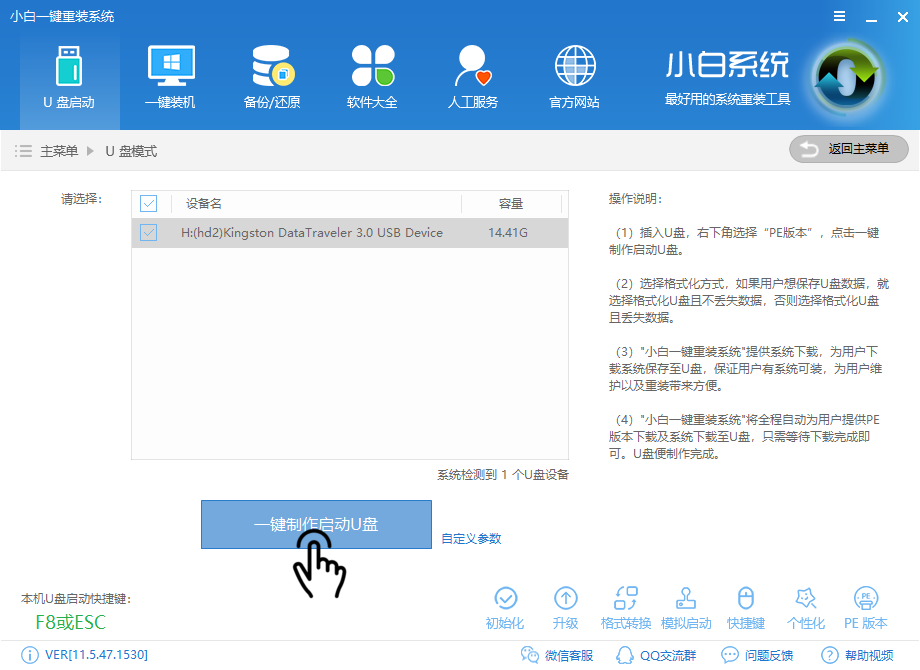
使用u盘安装xp图-1
选择双启动,选择高级版

u盘安装xp系统图-2
软件在下载
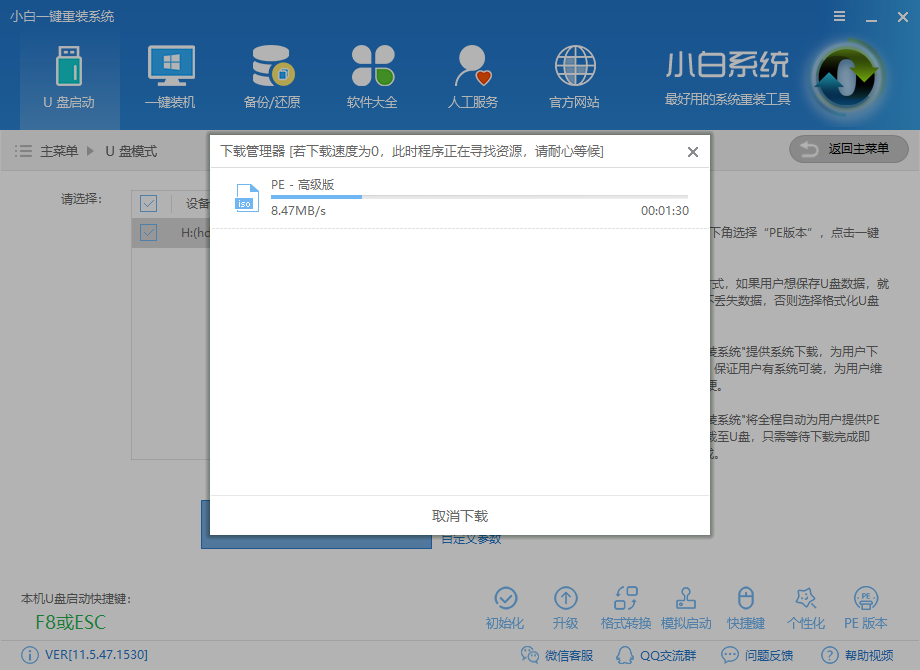
u盘装xp图-3
软件制作中
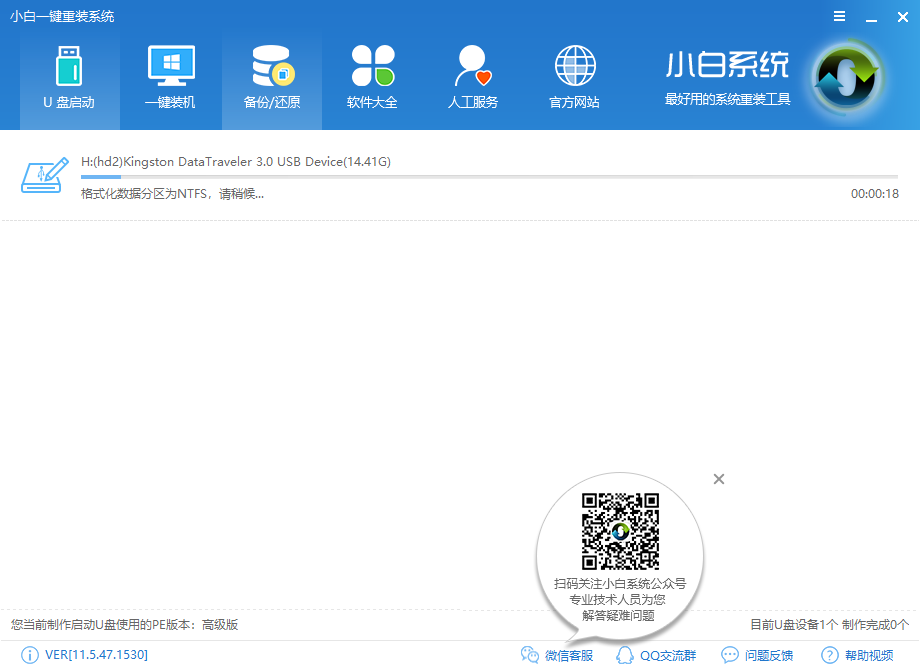
u盘安装xp图-4
选择好系统并点击下载且制作U盘
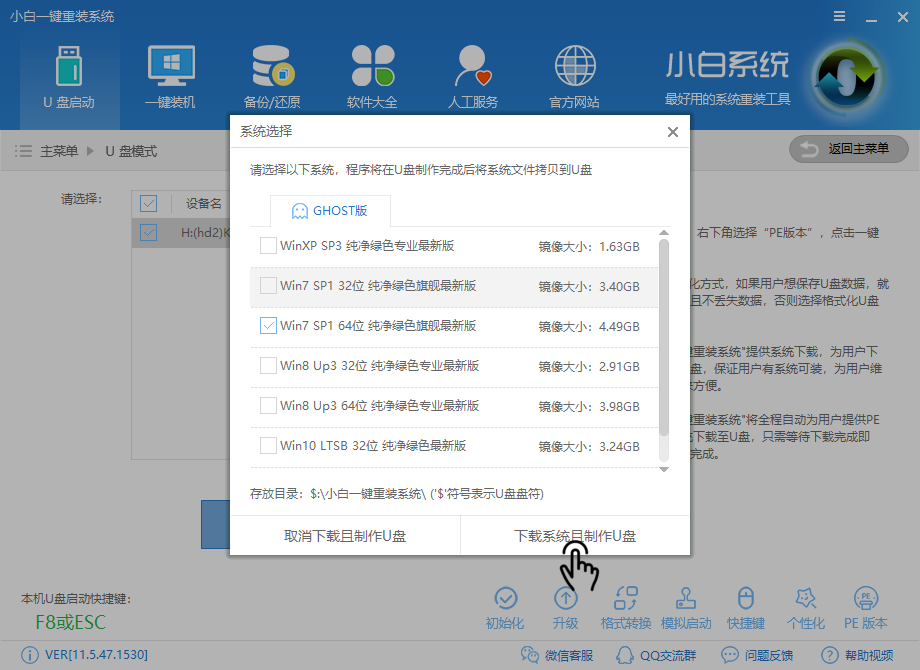
u盘装xp图-5
制作成功点击确定,并重启电脑
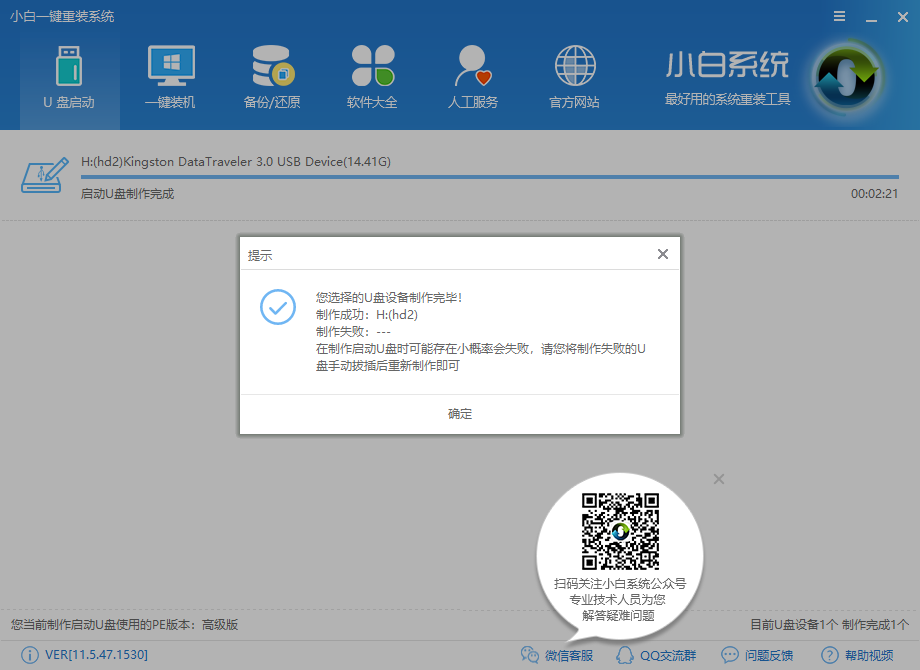
u盘装xp图-6
设置好BIOS为U盘启动
进入pe启动菜单,选择02模式
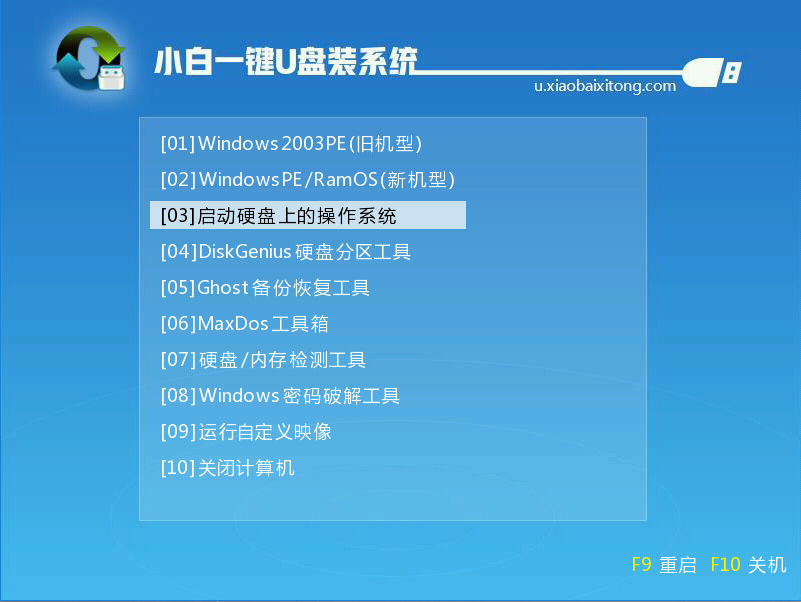
u盘装xp图-7
选择第二个
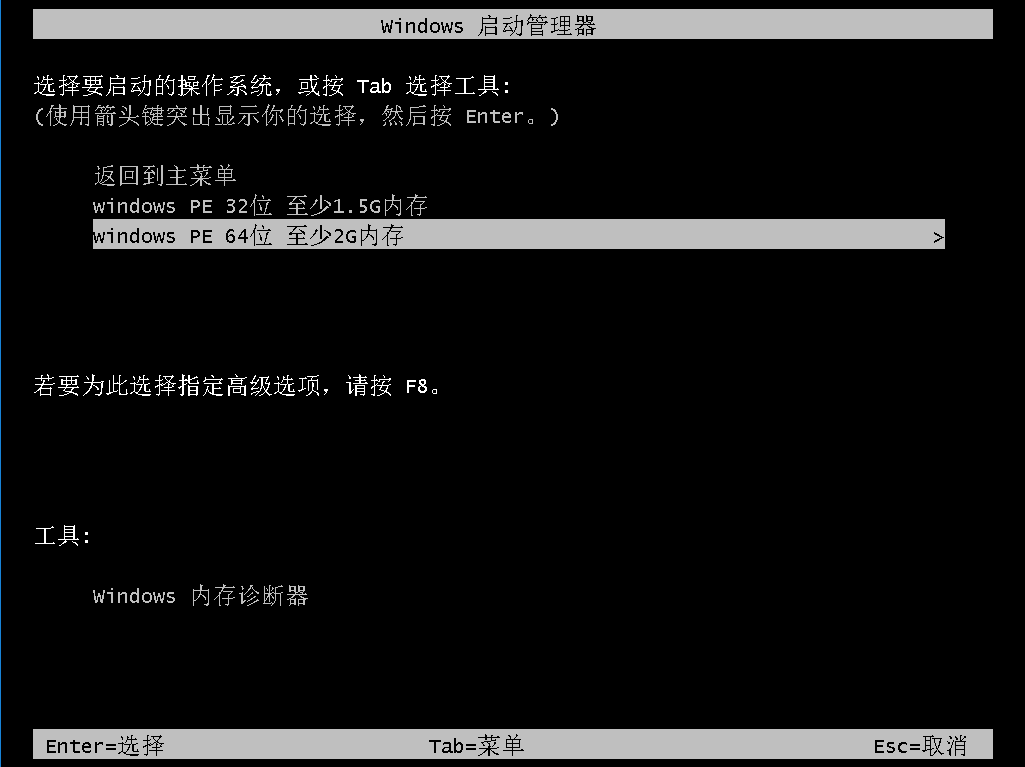
u盘安装xp图-8
进入PE后,选择好系统,然后确认好目标分区,点击安装即可
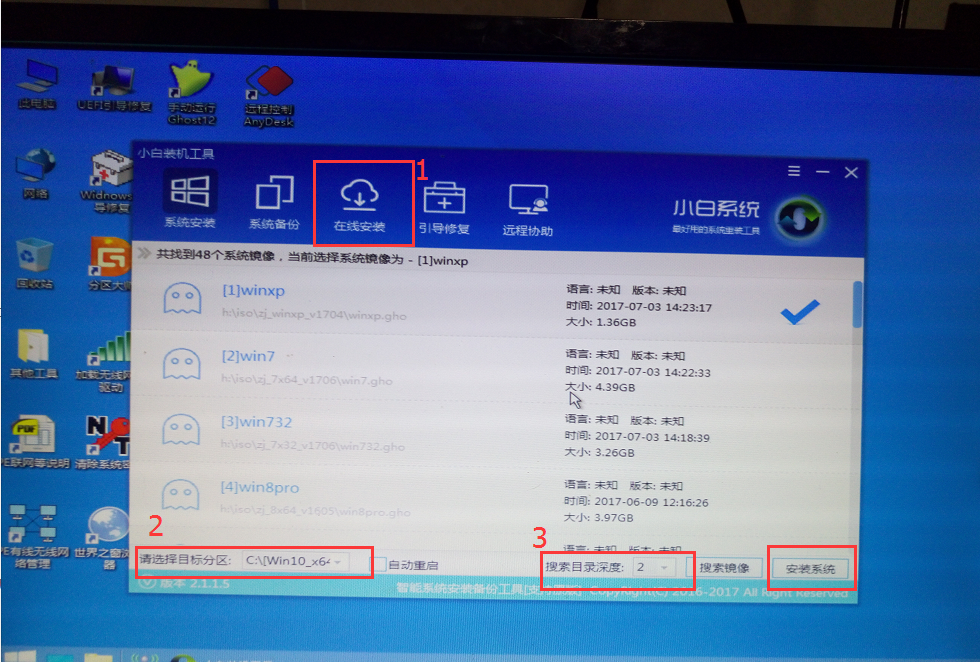
使用u盘安装xp图-9
安装完成既可使用

u盘安装xp系统图-10
相关阅读
- 暂无推荐
《》由网友“”推荐。
转载请注明: